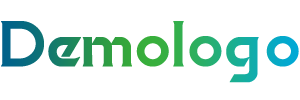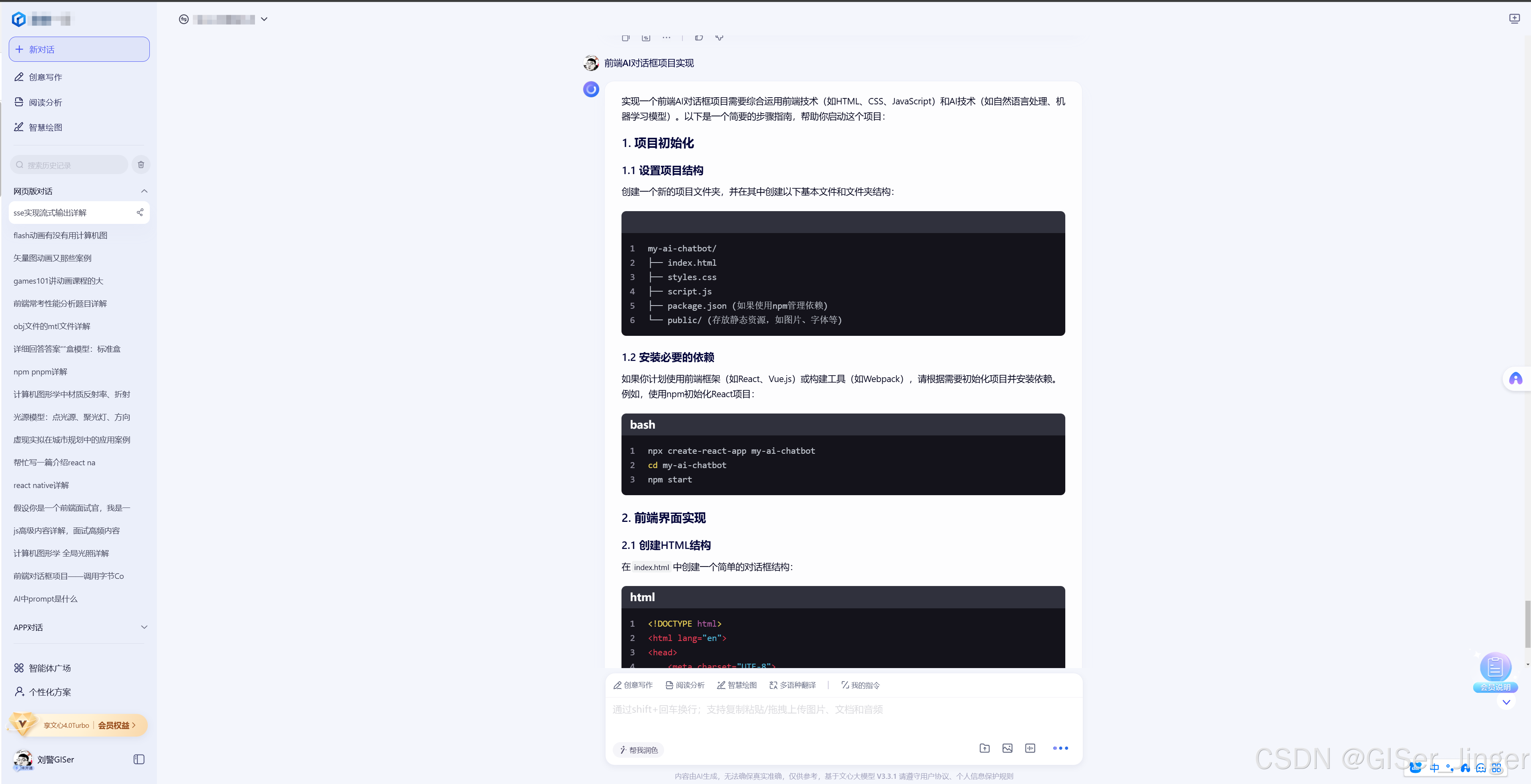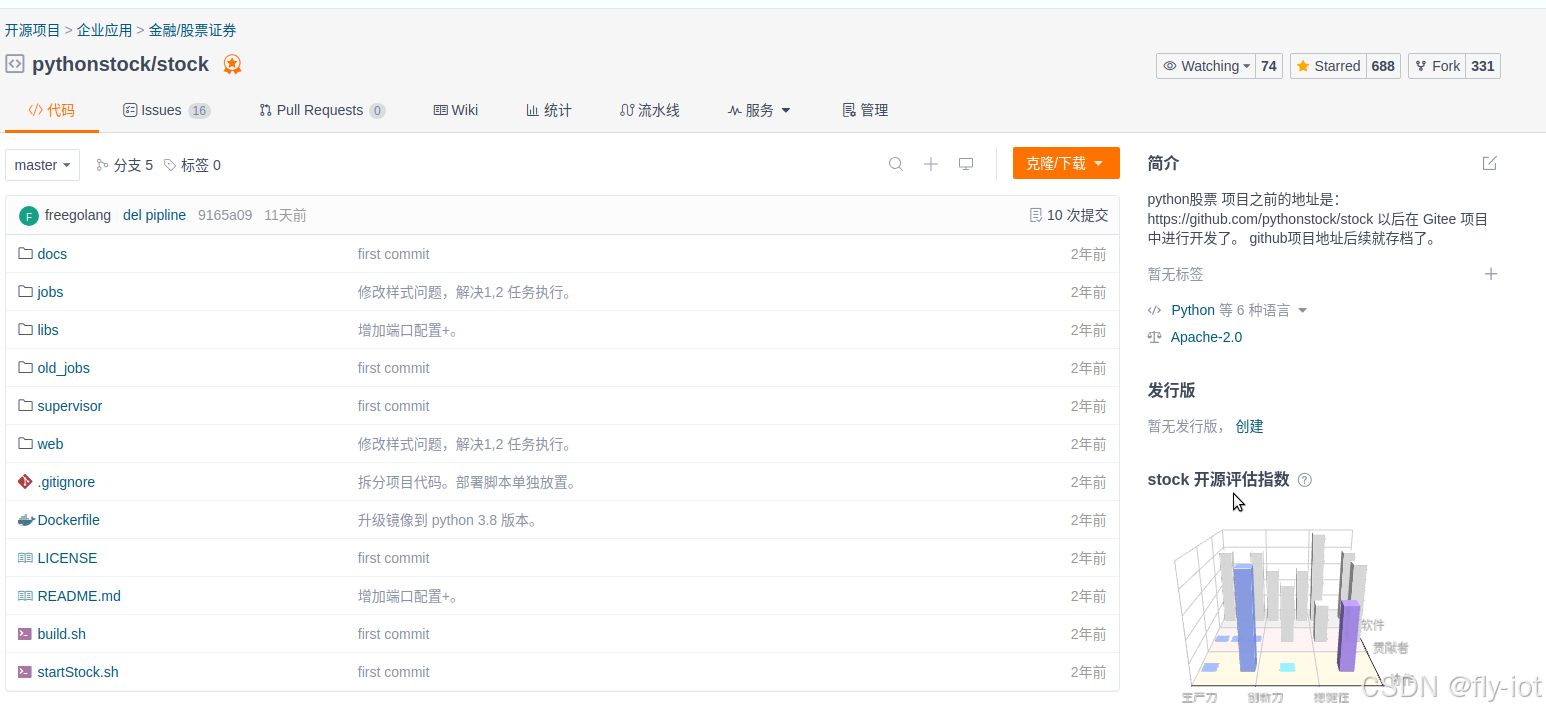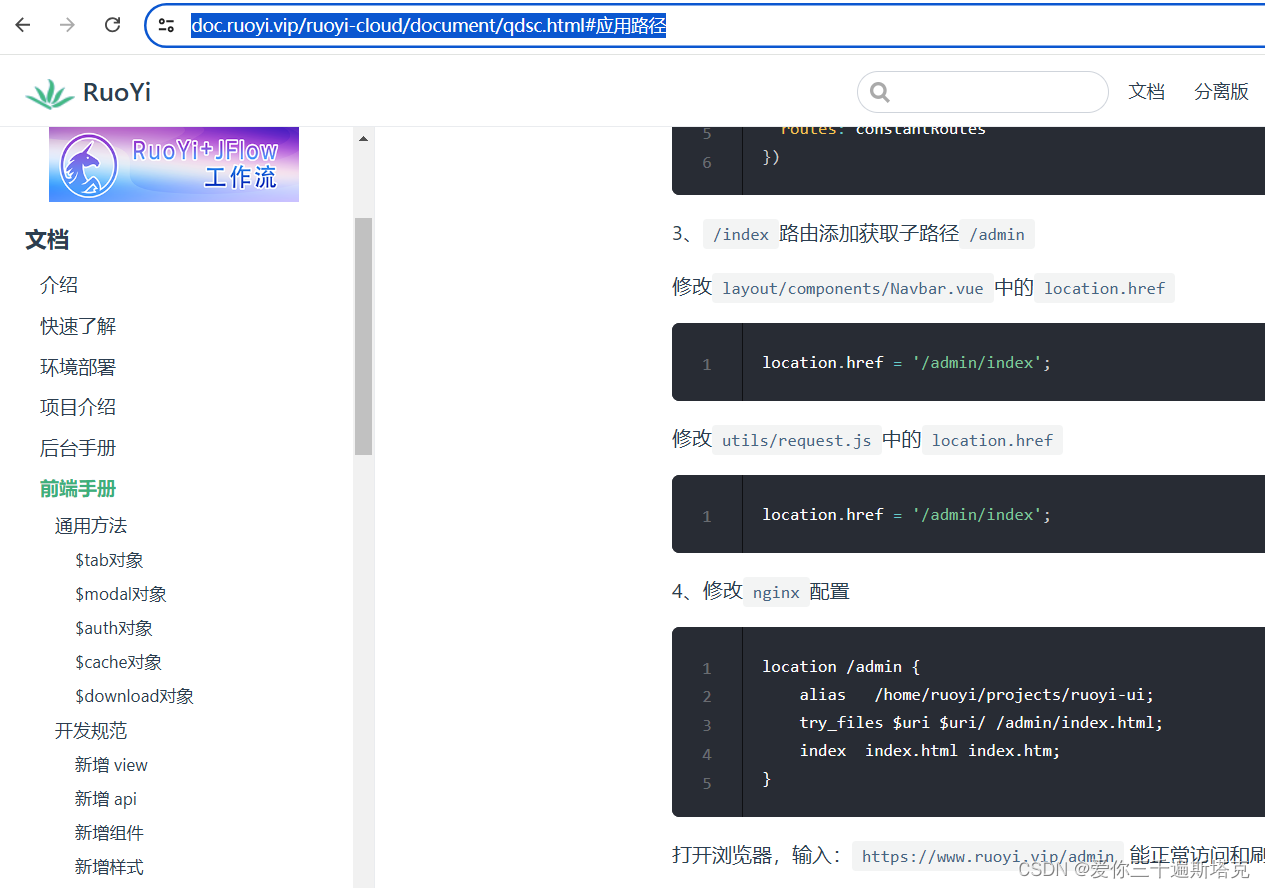设计
实现一个前端AI对话框项目涉及多个步骤和技术栈的组合。以下是一个更详细的指南,帮助你从头开始构建一个前端AI对话框应用:
1. 项目规划与准备
1.1 确定项目需求
- 功能需求:用户输入、AI响应、聊天记录显示、错误处理等。
- 界面需求:美观的对话框设计、响应式布局、用户友好的交互。
- 技术需求:前端框架(如React、Vue.js)、AI服务(如Dialogflow、Microsoft Bot Framework、自定义模型)。
1.2 选择技术栈
- 前端框架:React、Vue.js、Angular等。
- 状态管理:Redux(React)、Vuex(Vue.js)等。
- 构建工具:Webpack、Create React App、Vue CLI等。
- AI服务:现成的AI对话服务或自定义训练的NLP模型。
2. 项目初始化
2.1 创建项目目录结构
根据项目需求和技术栈,创建合理的目录结构。
2.2 安装依赖
使用npm或yarn安装前端框架、构建工具和其他必要的依赖。
3. 前端界面开发
3.1 设计对话框组件
- 创建一个对话框组件,包含输入框、发送按钮和聊天记录区域。
- 使用CSS或样式库(如Bootstrap、Material-UI)来设计对话框的外观。
3.2 实现聊天功能
- 在对话框组件中添加状态来存储聊天记录和用户输入。
- 使用事件监听器来捕获用户输入和发送按钮的点击事件。
- 编写函数来处理用户输入,调用AI服务,并显示AI的响应。
4. 集成AI服务
4.1 选择AI服务
- 选择一个适合你需求的AI对话服务,如Dialogflow、Microsoft Bot Framework等。
- 注册并获取API密钥或访问令牌。
4.2 调用AI服务API
- 在前端代码中编写函数来调用AI服务的API。
- 发送用户输入到AI服务,并接收AI的响应。
- 处理API调用的错误和异常情况。
5. 优化与测试
5.1 优化性能
- 优化前端代码的性能,减少不必要的渲染和计算。
- 使用代码分割和懒加载来减少初始加载时间。
5.2 测试功能
- 在不同的浏览器和设备上测试对话框的功能。
- 确保AI响应的准确性和及时性。
- 测试错误处理和用户反馈机制。
5.3 优化用户体验
- 根据测试结果调整对话框的设计和交互。
- 添加加载动画和错误提示来提高用户体验。
6. 部署与发布
6.1 构建项目
- 使用构建工具(如Webpack)来构建项目,生成生产环境的代码。
- 优化构建结果,减少文件大小和加载时间。
6.2 部署到服务器
- 将构建后的代码部署到静态网站托管服务(如GitHub Pages、Netlify)或你自己的服务器上。
- 配置服务器以支持HTTPS和跨域请求。
6.3 发布与监控
- 发布项目并通知用户或利益相关者。
- 使用监控工具(如Google Analytics、Sentry)来跟踪用户行为和错误。
- 根据监控数据持续优化项目。
7. 后续维护与更新
- 定期更新:根据用户反馈和技术发展,定期更新项目的功能和界面。
- 安全性:确保项目的安全性,防止跨站脚本攻击(XSS)、跨站请求伪造(CSRF)等安全漏洞。
- 性能优化:持续优化项目的性能,提高响应速度和用户体验。
这个指南提供了一个全面的框架,帮助你从头开始构建一个前端AI对话框应用。根据你的具体需求和资源,你可以调整这个框架来适应你的项目。祝你项目成功!
实现
实现一个前端AI对话框项目需要综合运用前端技术(如HTML、CSS、JavaScript)和AI技术(如自然语言处理、机器学习模型)。以下是一个简要的步骤指南,帮助你启动这个项目:
1. 项目初始化
1.1 设置项目结构
创建一个新的项目文件夹,并在其中创建以下基本文件和文件夹结构:
my-ai-chatbot/ ├── index.html ├── styles.css ├── script.js ├── package.json (如果使用npm管理依赖) └── public/ (存放静态资源,如图片、字体等)
1.2 安装必要的依赖
如果你计划使用前端框架(如React、Vue.js)或构建工具(如Webpack),请根据需要初始化项目并安装依赖。例如,使用npm初始化React项目:
npx create-react-app my-ai-chatbot cd my-ai-chatbot npm start
2. 前端界面实现
2.1 创建HTML结构
在index.html中创建一个简单的对话框结构:
AI Chatbot 2.2 添加CSS样式
在styles.css中定义样式,使对话框看起来更美观:
body { font-family: Arial, sans-serif; display: flex; justify-content: center; align-items: center; height: 100vh; margin: 0; background-color: #f0f0f0; } .chat-container { background: white; padding: 20px; border-radius: 10px; box-shadow: 0 0 10px rgba(0, 0, 0, 0.1); width: 300px; } .messages { border-bottom: 1px solid #ddd; padding-bottom: 10px; margin-bottom: 10px; } .message { margin: 5px 0; padding: 10px; border-radius: 5px; max-width: 80%; } .user-message { align-self: flex-end; background: #dcf8c6; } .bot-message { align-self: flex-start; background: #e0e0e0; } #userInput { width: calc(100% - 22px); padding: 10px; border: 1px solid #ccc; border-radius: 5px; margin-bottom: 10px; } #sendButton { padding: 10px; border: none; border-radius: 5px; background: #007bff; color: white; cursor: pointer; }3. 实现AI对话逻辑
3.1 集成AI服务
你可以使用现成的AI服务(如Dialogflow、IBM Watson、Microsoft Bot Framework)或训练自己的模型。以下示例使用Fetch API调用一个假设的AI服务API:
在script.js中:
document.getElementById('sendButton').addEventListener('click', sendMessage); document.getElementById('userInput').addEventListener('keypress', function(event) { if (event.key === 'Enter') { sendMessage(); } }); function sendMessage() { const userInput = document.getElementById('userInput').value; if (userInput.trim()) { fetch('https://api.your-ai-service.com/message', { method: 'POST', headers: { 'Content-Type': 'application/json' }, body: JSON.stringify({ text: userInput }) }) .then(response => response.json()) .then(data => { displayMessage(data.botMessage, 'bot-message'); displayMessage(userInput, 'user-message'); document.getElementById('userInput').value = ''; }) .catch(error => console.error('Error:', error)); } } function displayMessage(text, className) { const messagesDiv = document.querySelector('.messages'); const messageElement = document.createElement('div'); messageElement.classList.add('message', className); messageElement.textContent = text; messagesDiv.appendChild(messageElement); messagesDiv.scrollTop = messagesDiv.scrollHeight; }4. 测试与优化
- 测试:在不同浏览器和设备上测试对话框功能,确保兼容性和响应速度。
- 优化:根据测试结果优化界面设计和交互体验,提升用户满意度。
- 部署:将项目部署到生产环境,使用静态网站托管服务(如GitHub Pages、Netlify)或你自己的服务器。
5. 后续扩展
- 集成更多功能:如语音识别、语音合成、用户身份验证、历史记录保存等。
- 训练自定义模型:如果你有自己的数据集,可以训练一个自定义的NLP模型,提高对话的准确性和相关性。
- 持续监控与更新:监控用户反馈和性能数据,定期更新和改进对话功能。
要实现类似ChatGPT的功能,其中前端发送提示词到后端,后端调用大模型处理并以Server-Sent Events (SSE) 流式输出结果,同时支持Markdown格式复制,你可以按照以下步骤进行:
前端部分
-
创建用户界面:
- 设计输入框用于用户输入提示词。
- 设计显示区域用于展示后端返回的结果,该区域应支持Markdown格式的渲染。
- 添加按钮用于触发发送请求到后端。
-
发送请求:
- 当用户点击按钮时,捕获输入的内容。
- 使用fetch API发送POST请求到后端API,携带用户的提示词,并获取一个用于SSE的URL(这个URL可以由后端在响应中提供,或者是一个固定的端点)。
-
处理SSE:
- 创建一个新的EventSource对象,并传入从后端获取的SSE URL。
- 监听message事件以处理接收到的数据。
- 将接收到的Markdown格式数据转换为HTML并展示在UI上。
-
复制功能:
- 为显示区域添加一个复制按钮。
- 使用Clipboard API实现复制功能。
后端部分
-
接收请求:
- 创建一个API端点来接收前端的POST请求。
- 解析请求中的提示词。
-
调用大模型:
- 使用你选择的大模型处理提示词。
- 如果模型支持流式输出,则逐步生成文本并发送到前端。
- 如果模型不支持流式输出,但你可以分段处理结果(例如,按句子或段落),你也可以模拟流式输出。
-
设置SSE:
- 创建一个新的SSE连接,并为每个连接分配一个唯一的ID。
- 当模型生成新的文本时,通过SSE将该文本发送到前端。
- 确保发送的文本是Markdown格式的。
-
处理并发和连接管理:
- 确保后端能够处理多个并发连接。
- 管理SSE连接的生命周期,包括处理断开连接和重新连接。
注意事项
- 安全性:确保你的API端点受到适当的保护,防止未经授权的访问。
- 性能:处理大模型可能需要大量的计算资源。确保你的后端能够处理并发请求,并且有足够的资源来运行模型。
- 用户体验:考虑在前端添加加载指示器、错误处理和用户反馈,以改善用户体验。
- Markdown渲染:前端应使用Markdown渲染库(如marked.js)将Markdown转换为HTML来显示。
示例代码(简化版)
以下是一个简化的示例,展示了如何使用SSE在前端和后端之间建立连接,并发送和接收消息。注意,这只是一个基础框架,你需要根据你的具体需求来填充和完善代码。
前端(HTML + JavaScript):
ChatGPT-like App with SSE 后端(Node.js + Express):
const express = require('express'); const app = express(); const port = 3000; const { createServer } = require('http'); const httpServer = createServer(app); const { ServerSentEvents } = require('sse-stream'); // You may need to install this package let sseConnections = new Map(); // Store SSE connections by their ID app.use(express.json()); app.post('/api/send-prompt', (req, res) => { const { prompt } = req.body; // Generate a unique ID for the SSE connection const sseId = Date.now().toString(); // Simulate model processing with a timeout and SSE output const simulateModelProcessing = () => { setTimeout(() => { const markdownResponse = `**Response to prompt**: ${prompt.toUpperCase()}\n\nThis is a simulated response.`; sseConnections.get(sseId).send(markdownResponse); // Optionally, send more updates over time // setTimeout(() => { // const anotherUpdate = `Here is another update.`; // sseConnections.get(sseId).send(anotherUpdate); // }, 2000); // Close the connection after sending all updates (optional) // sseConnections.get(sseId).close(); }, 1000); // Simulate delay }; // Create an SSE stream and store it in the connections map const sseStream = new ServerSentEvents({ id: sseId, onClientDisconnect: () => { sseConnections.delete(sseId); // Clean up the connection when it's closed } }); sseConnections.set(sseId, sseStream); // Send the SSE URL back to the client res.json({ sseUrl: `/sse/${sseId}` }); // Start simulating model processing simulateModelProcessing(); }); // Set up SSE route app.get('/sse/:id', (req, res) => { const { id } = req.params; const sseStream = sseConnections.get(id); if (!sseStream) { return res.status(404).send('SSE connection not found'); } // Pipe the SSE stream to the response sseStream.pipe(res); }); httpServer.listen(port, () => { console.log(`Server is running on http://localhost:${port}`); });注意:
- 上面的后端示例使用了sse-stream库来处理SSE连接,你可能需要安装它(使用npm install sse-stream)。
- 后端示例中的simulateModelProcessing函数模拟了模型处理过程,并发送了Markdown格式的响应。在实际应用中,你需要替换这部分代码以调用你的大模型并处理其输出。
- 前端示例中包含了marked.js的CDN链接,用于将Markdown转换为HTML。你也可以选择下载并在本地使用它。
- 确保你的前端和后端代码部署在能够相互通信的环境中,并且前端能够访问后端提供的SSE URL。
-